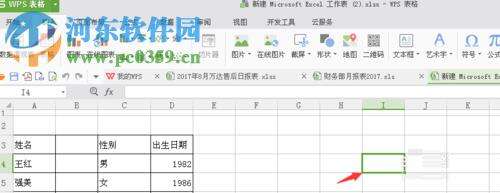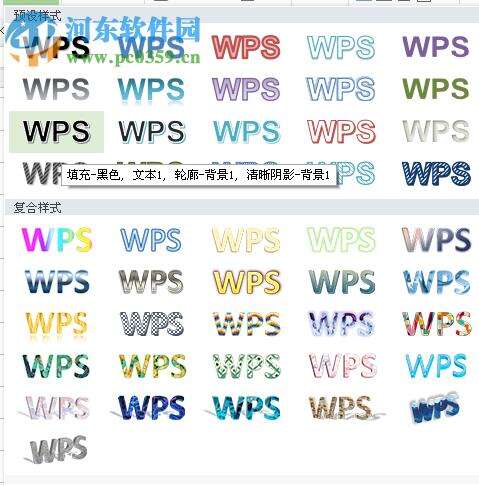Excel中插入艺术字的方法
办公教程导读
收集整理了【Excel中插入艺术字的方法】办公软件教程,小编现在分享给大家,供广大互联网技能从业者学习和参考。文章包含493字,纯文字阅读大概需要1分钟。
办公教程内容图文
1、首先,我们打开Excel,然后我们选中需要插入艺术字的单元格,然后在菜单栏中点击“插入”按钮。
2、我们在功能栏选项的右侧即可找到“艺术字”选项,我们点击艺术字右侧的下拉菜单,然后对艺术字的效果进行选择!
3、用户可以在预设样式或复合样式中选择我们所需要的艺术效果,用户鼠标移动至相应效果上,还能够查看具体的信息或效果。
4、用户选择选择样式后,弹出输入文字的窗口,您可以根据自己的需要输入相应的文字内容。
5、支持用户选择艺术字单元格占用的大小、旋转效果等参数进行调整。
6、用户点击右侧的“形状填充”按钮,可以对相应的字体填充您所需要的颜色。用户还可以根据自己的需要对“形状样式”,“形状轮廓”等选项参数进行设置,从而获得您所需要的输出效果。
以上是为您收集整理的【Excel中插入艺术字的方法】办公软件教程的全部内容,希望文章能够帮你了解办公软件教程Excel中插入艺术字的方法。
如果觉得办公软件教程内容还不错,欢迎将网站推荐给好友。